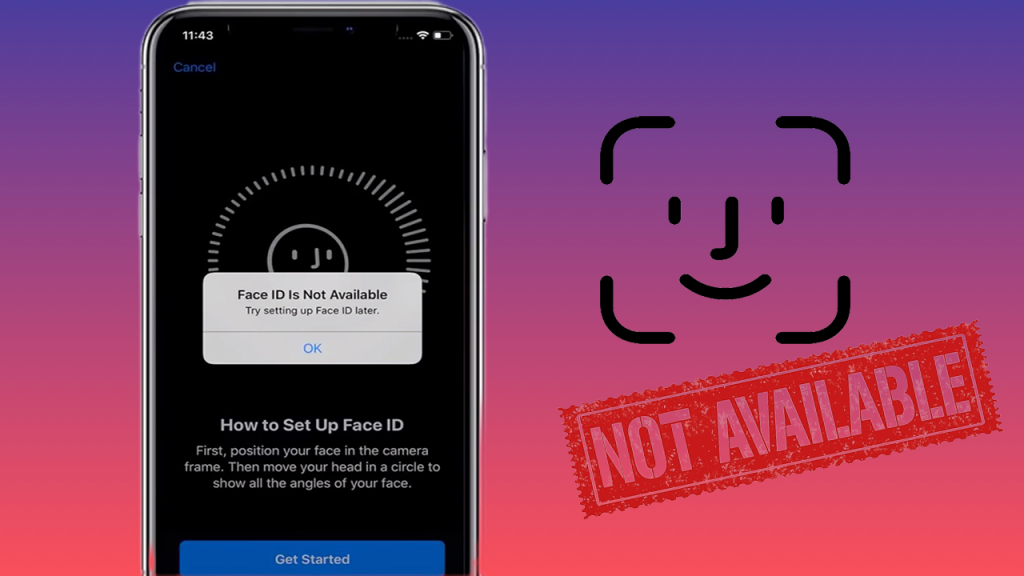Face ID là một trong các tính năng vô cùng tuyệt vời trên iPhone, nó giúp bạn mở khóa bằng cách nhận diện khuôn mặt một cách nhanh chóng và vô cùng chính xác. Thế nhưng đôi khi tính năng này lại xuất hiện một số lỗi khiến bạn vô cùng khó chịu. Đừng lo, mình sẽ hướng dẫn các bạn khắc phục tình trạng này sau đây.
Face ID không thể nhận diện được
1. Nguyên nhân gây ra lỗi
-
Do lỗi đến từ nhà sản xuất và nó cũng không hoạt động nếu như camera sau gặp trục trặc gì đó.
-
Do thiết bị bị va đập mạnh hoặc là rơi vỡ ở phần camera khiến Face ID không hoạt động.
-
Do iPhone của bạn đã bị lỗi phần mềm, lỗi này khá đơn giản mà bạn có thể thao tác tại nhà.
2. Cách khắc phục
1. Tắt Face ID đi và mở lại
Bước 1: Nhấn Cài đặt trên điện thoại > Nhấn tiếp Face ID & Mật mã.

Bước 2: Nhập vào Mật mã của bạn > tại phần sử dụng ID để mở khóa hãy gạt nút sang trái để tắt Mở khóa iPhone > Khởi động lại iPhone.
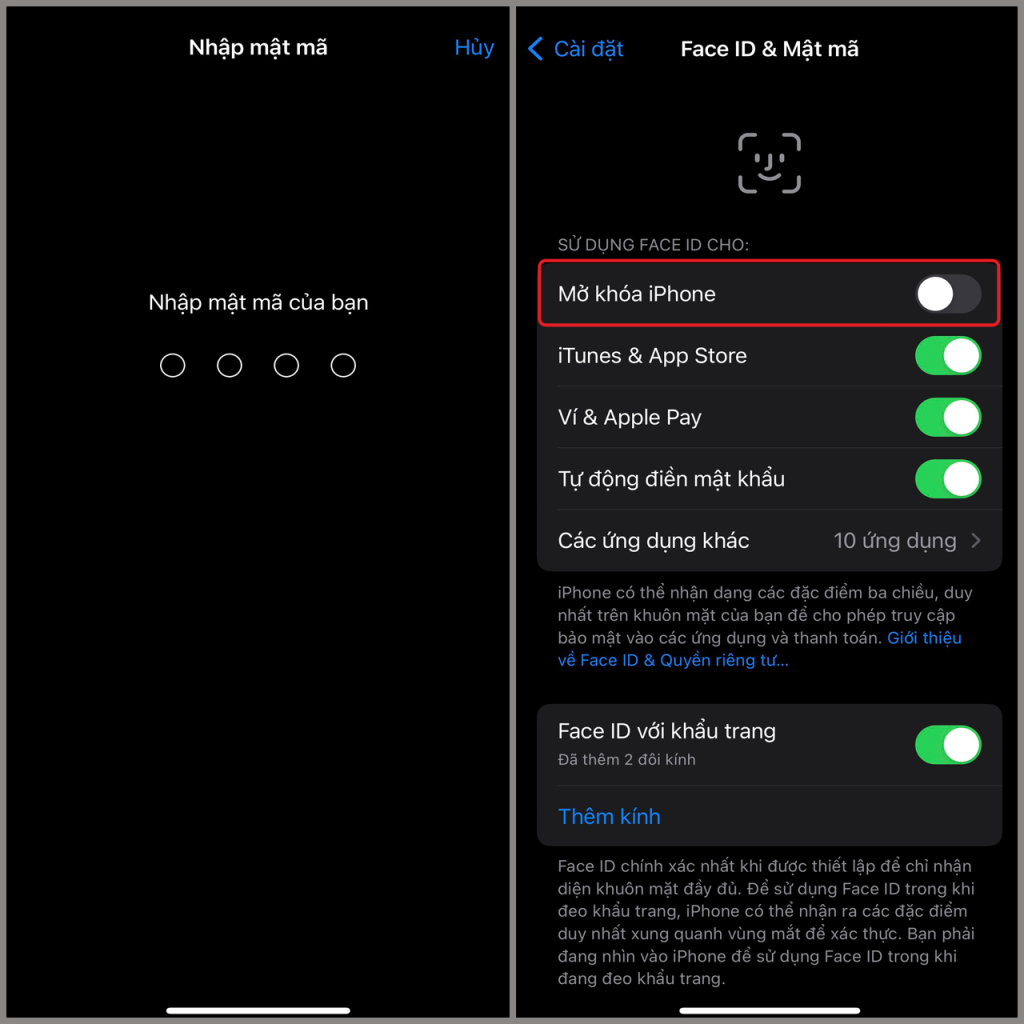
Bước 3: Mở Face ID & Mật mã > Kích hoạt ngay tính năng Mở khóa iPhone.
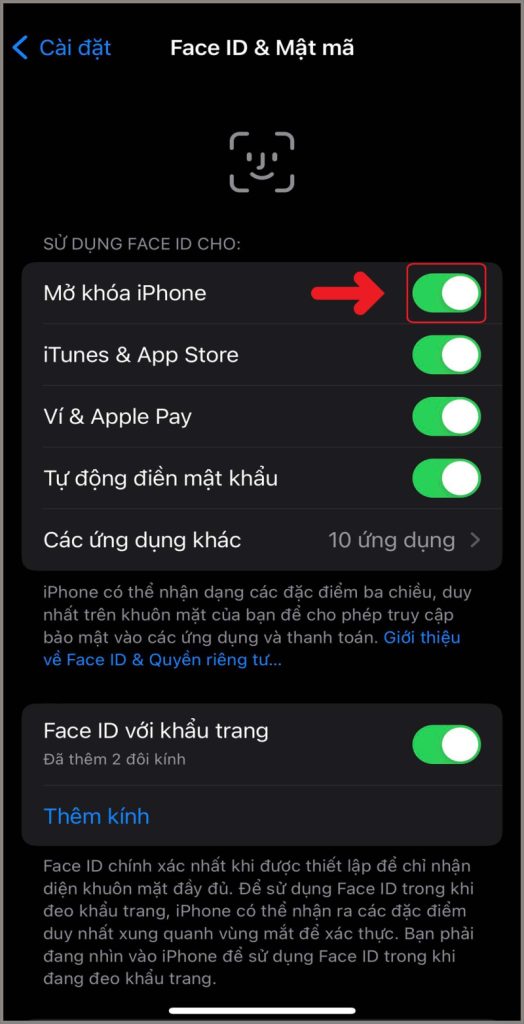
2. Đặt lại ID khuôn mặt nhận diện
Thử cài đặt lại khuôn mặt để xem có thể khắc phục lỗi này được hay không.
Bước 1: Mở Cài đặt > nhấn Face ID & Mật mã > Nhập vào Mật mã của bạn > nhấn Đặt lại Face ID.

Bước 2:ấn Thiết lập Face ID > ấn Bắt đầu.

Bước 3: Nhấn Tiếp tục để xác nhận ID lần 2 > rồi ấn Xong để hoàn thành.
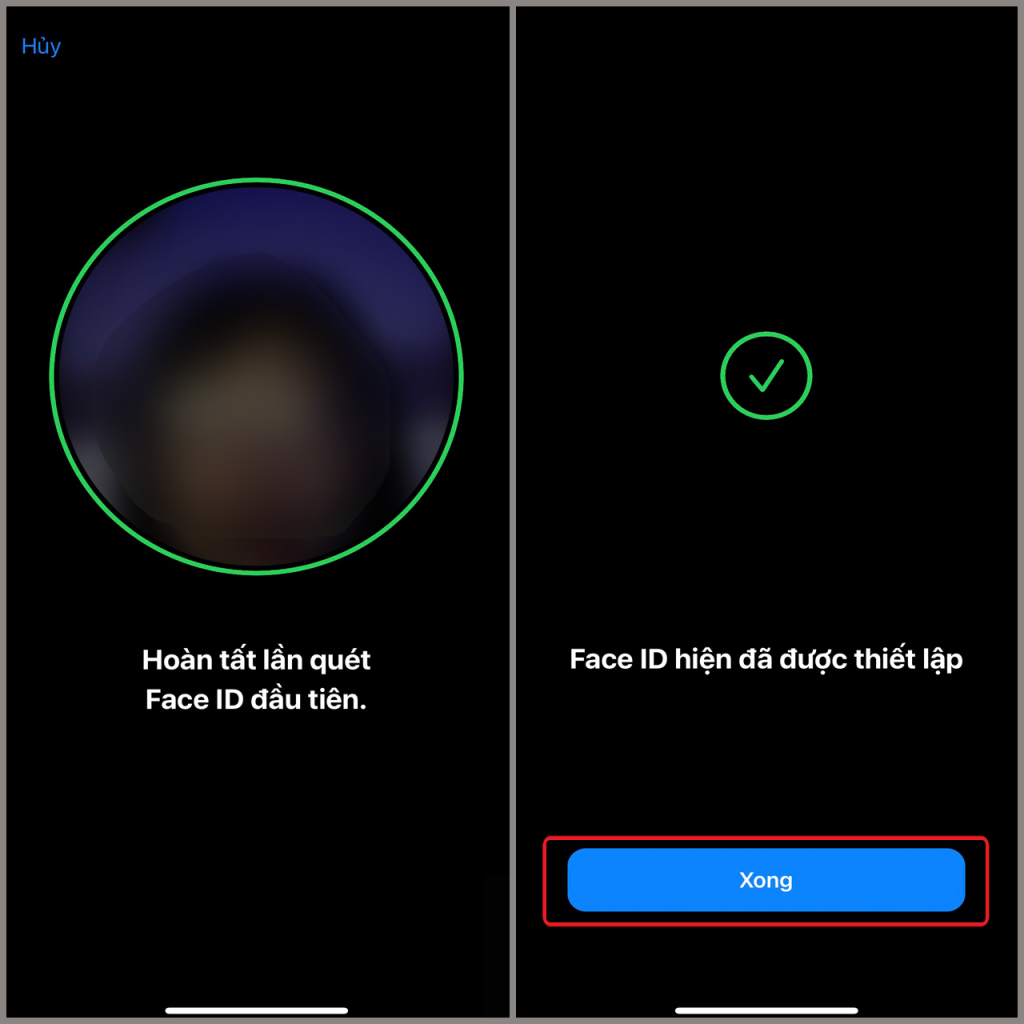
Bước cuối hãy kích hoạt tính năng Mở khóa iPhone để sử dụng nhé .
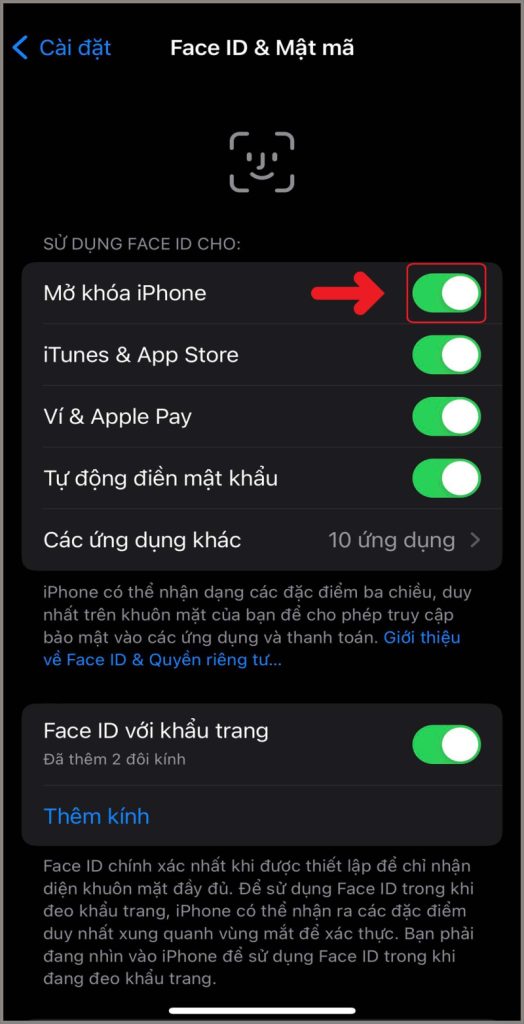
3. Đặt lại tất cả các cài đặt trên điện thoại
Đây là một giải pháp khó khăn đối với người dùng khi phải thực hiện đặt lại toàn bộ cài đặt quay về ban đầu.
Bước 1: Mở Cài đặt > ấn Cài đặt chung.
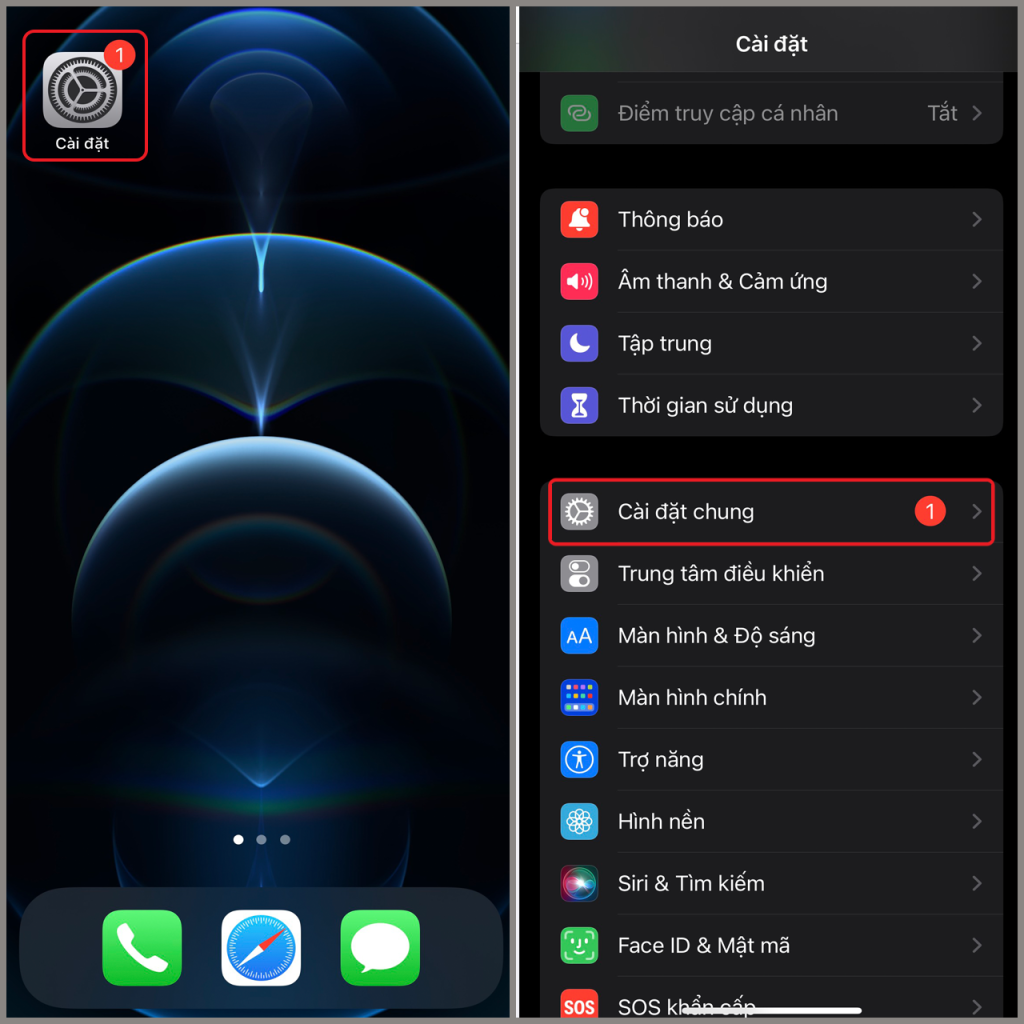
Bước 2: Cuộn xuống dưới mở Chuyển hoặc đặt lại iPhone > ấn Đặt lại tất cả cài đặt.
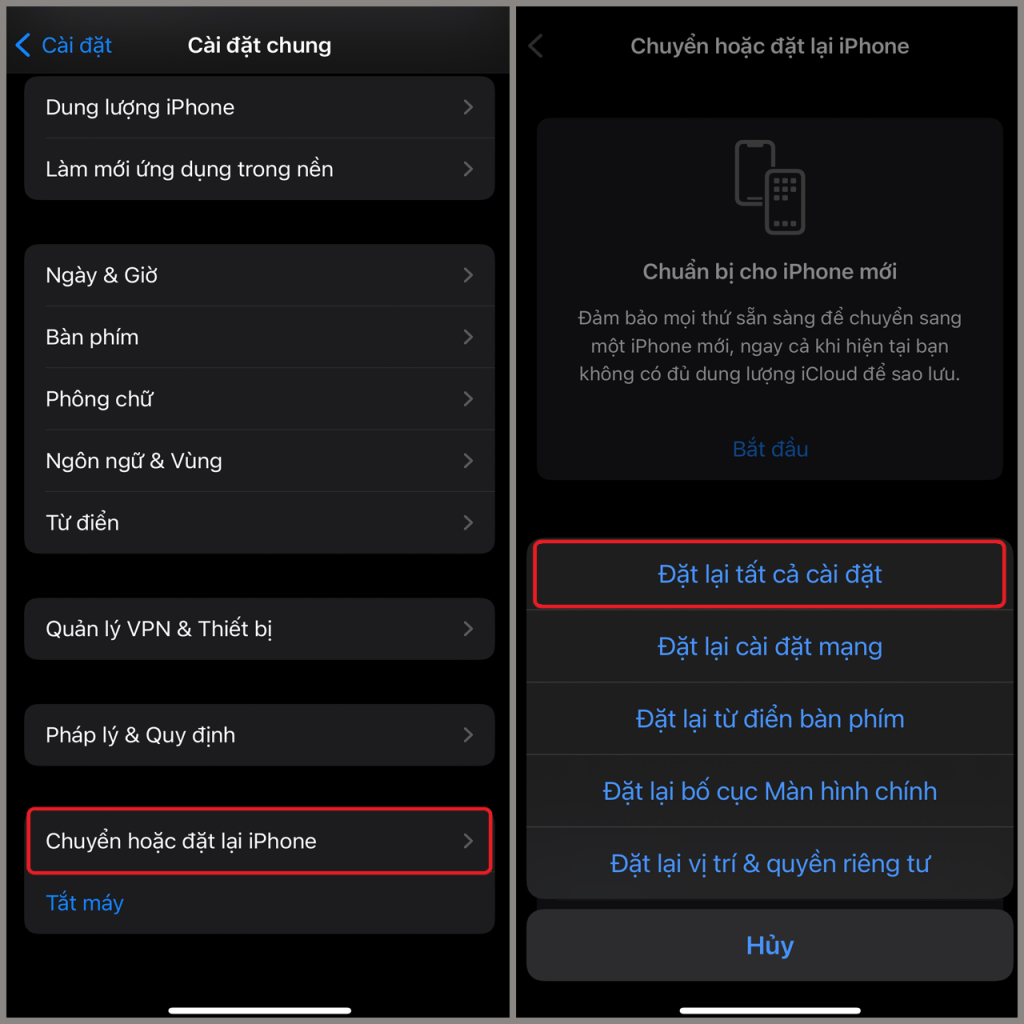
Bước 3: Nhập vào Mật khẩu của bạn > rồi ấn Đặt lại tất cả cài đặt.
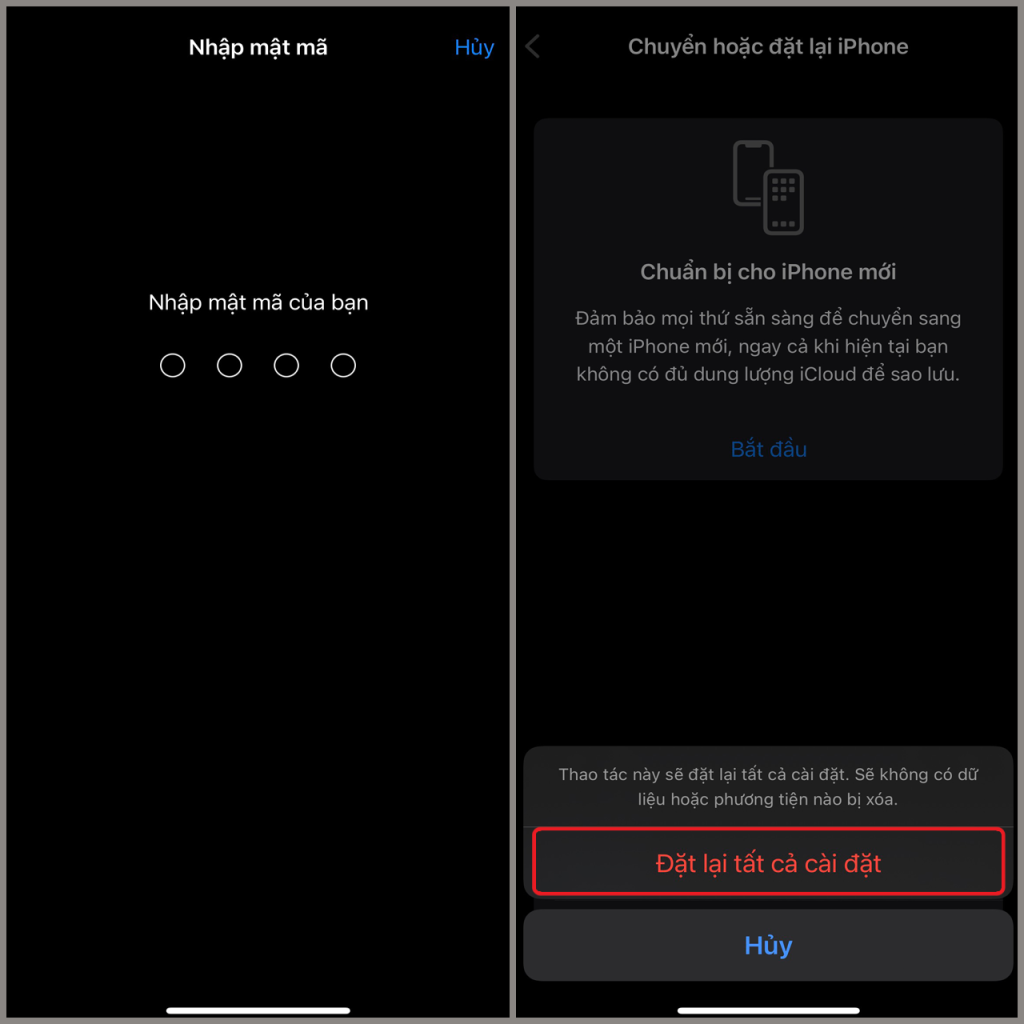
4. Cập nhật phần mềm mới
Cập nhật phần mềm hệ điều hành mới nhất để giúp khắc phục những lỗi còn tồn tại trên thiết bị của bạn. Thử cập nhật ngay để xem có khắc phục được lỗi này hay không.
Bước 1: Mở Cài đặt > ấn Cài đặt chung > ấn Cập nhật phần mềm > ấn Tự động cập nhật.
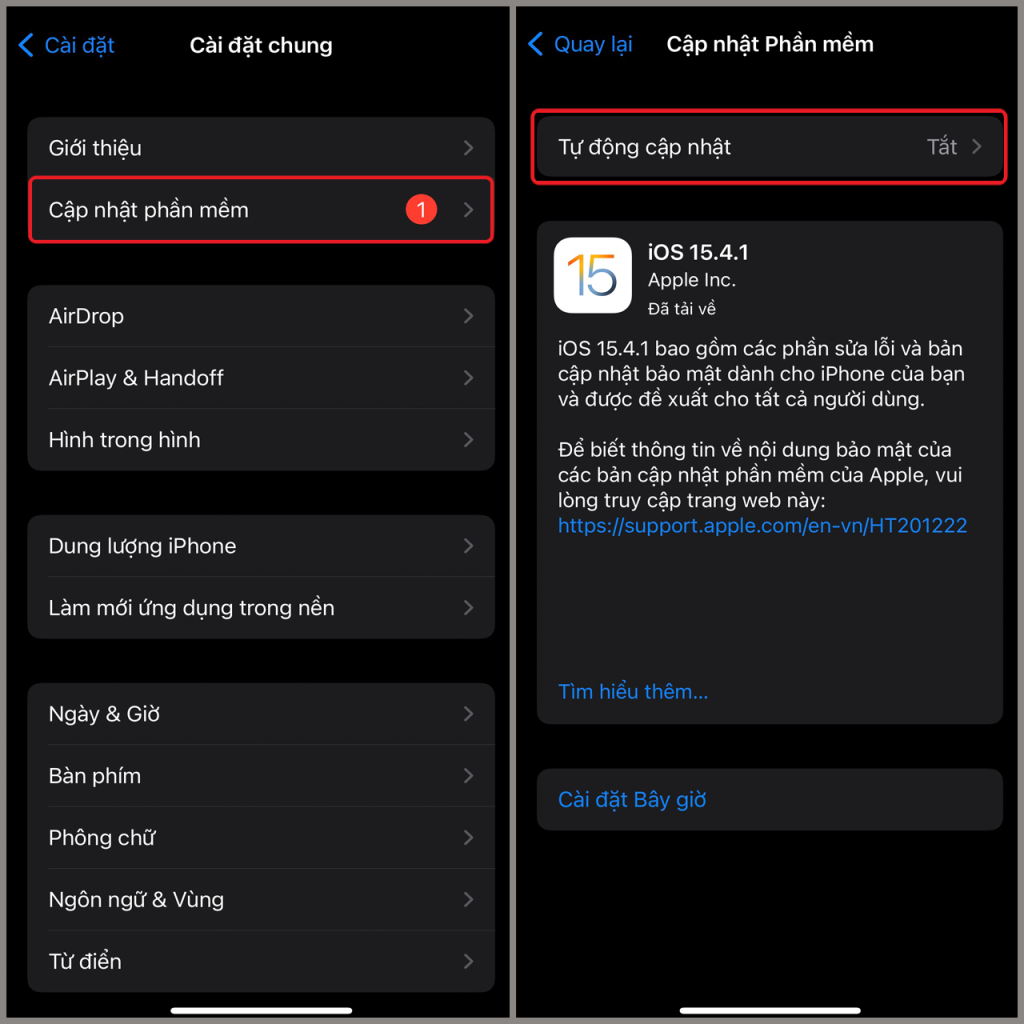
Bước 2: Kích hoạt 2 tính năng này lần lượt là Tải về bản cập nhật iOS và Cài đặt bản cập nhật iOS.
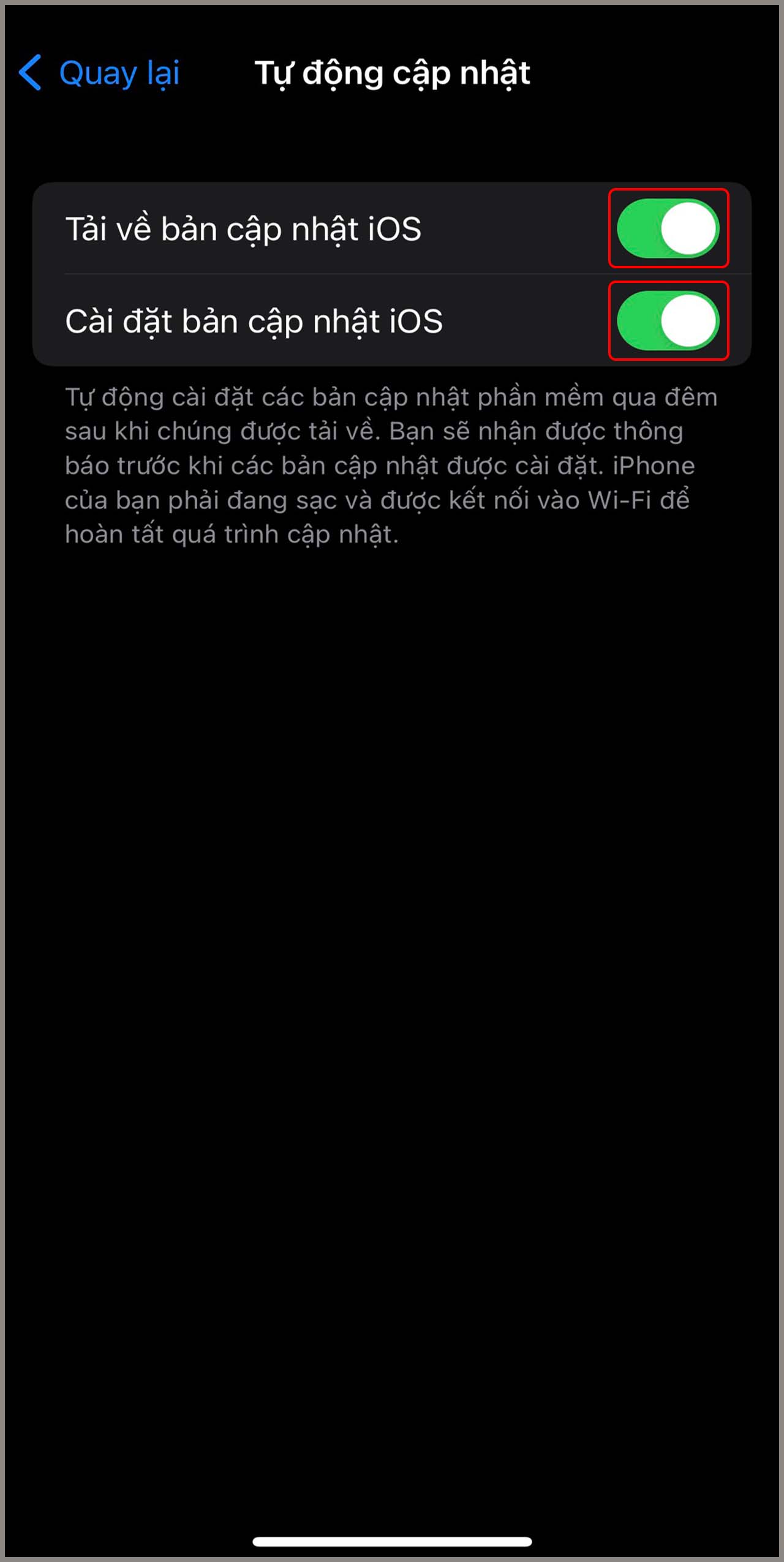
Lưu ý: Sau khi thực hiện hết tất cả các cách được gợi ý ở trên mà Face ID trên iPhone vẫn không nhận diện khuôn mặt được thì hãy nhanh chóng tìm đến những trung tâm bảo hành để được tư vấn và sửa chữa kịp thời.
Sài Gòn Táo cảm ơn và chúc bạn thành công, hẹn gặp lại !